- インターネットの設定方法を画像付きで解説する
- 契約内容や使用する機器によっても方法が異なる
- それぞれの場合に合わせて解説をしているので参考にしてください
インターネット(光回線)の設定って難しいですか?
私でもできますか?
一般的な方法について画像付きでまとめておきました。
見ながら行えば、30分もかからずに設定できるでしょう。
初めて自宅にインターネット(光回線)を引っ張る場合、心配なのはルーターの設定ですよね。
ですが、安心してください。
思っているよりも簡単で、家によっては5分もかからずに終わってしまうこともあります。
契約内容やお使いの機器によっても方法は異なりますが、初心者の方でもわかるように画像付きで解説書を作りました。
ぜひ参考にして、挑戦してみてください。
弊社のようなサポート業者にお願いすると、1~2万円ほどかかってしまいます。
自力で解決して、浮いたお金で焼き肉でも食べに行っちゃいましょう。
インターネット設定に必要な内容を確認する
インターネットの設定方法は、自宅の環境や契約内容によって異なります。
チェックするべき自宅環境と契約内容
- ONUなのかHGWなのか
- IPv4なのかIPv6なのか
まずは、あなたのお家がどれに該当するかから、確認をしましょう。
自宅に届いた機器の違い(ONUとHGW)
インターネットをするにあたって、自宅に黒い機器が届いていると思います。
もしくは工事業者が設置しているはずです。


こちらが「ONU(オーエヌユー)」


こちらが「HGW(ホームゲートウェイ)」
まず、自宅に届いているのが「ONU」なのか「HGW」なのかを確認してください。
光電話(固定電話)の申し込みをしている場合は「HGW」が届いているはずです。
自宅によっては、もう少しだけ背が低い場合もあります。
契約内容がIPv4かIPv6か
ここ1、2年以内に申し込みをされた方であれば、ほとんど「IPv6(アイピーブイロク)」での契約になっているかと思います。
もっと前、もしくは契約している回線業者によっては「IPv4(アイピーブイヨン)」になっているかもしれません。
どちらの契約になっているかは、人によって異なります。
申し込みをされている回線業者、もしくはプロバイダへ連絡をして確認をしましょう。
「IPv6」には2種類あって「PPPoE」と「IPoE」があります。
「IPv6」と言われた場合は「PPPoE」なのか「IPoE」なのかも合わせて確認しましょう。
「PPPoE」の場合は「IPv4」と同じ設定方法になります。
【種類別】インターネット(ルーター)設定方法
自宅環境と契約内容を確認したら、実際にインターネットの設定を行ってみましょう。
該当するパターンを選んで、解説記事をお読みください。
自宅環境・契約内容別、インターネット(ルーター)設定方法
【IPv4】ONU+無線ルーター


NTTのロゴが入った背の低い黒い機器(ONU)と無線ルーターを使っている方はこちらの記事を参考にしてください。
【IPv4】HGW+無線ルーター


NTTのロゴが入った背の高い黒い機器(HGW)と無線ルーターを使っている方はこちらの記事を参考にしてください。
【IPv4】HGW+無線LANカード


NTTのロゴが入った背の高い黒い機器(HGW)にカードを差し込んで使っている方はこちらの記事を参考にしてください。
【IPv6】ONU+無線ルーター


NTTのロゴが入った背の低い黒い機器(ONU)と無線ルーターを使っている方はこちらの記事を参考にしてください。


【IPv6】HGW+無線ルーター


NTTのロゴが入った背の高い黒い機器(HGW)と無線ルーターを使っている方はこちらの記事を参考にしてください。
【IPv6】HGW+無線LANカード
【ただいま準備中です】
【補足】Wi-Fiの接続方法
せっかく自宅にインターネットを引っ張ってルーターの設定をしても、接続をしないと使うことができません。
いわゆる「Wi-Fiの接続」が必要となります。
※無線接続と同じ意味です。
LANケーブルを使ってパソコンと接続するのであれば関係ありません。
パソコンでもスマホでも、基本的には「SSID」を選択して「パスワード」を入力するだけです。
詳しくはこちらの記事でまとめてありますので、ぜひ参考にしてください。


インターネットやルーターの設定に関してご相談・ご質問がある方は、コメント欄や公式LINE@からお気軽にご連絡くださいませ。
【必須】LINE相談前にこちらをタップして確認してください。
LINEを送る際には、以下の項目を必ず明記してください。
抜け漏れがあった場合は、返信いたしません。
- インターネット回線の契約相談であること(インターネットがつながらないなどのトラブルは契約先へ相談してください)
- 何の記事を読んでLINEを送っているか(URLを添付すること)
- 契約を検討しているインターネット回線の種類もしくは事業者名
- 現在のインターネット回線の契約(利用)状況
- インターネットの利用頻度、目的
- インターネット回線に求めること(料金、速度、利便性など)
- 今回の相談をすることになった経緯
なる早で返答させていただきます。



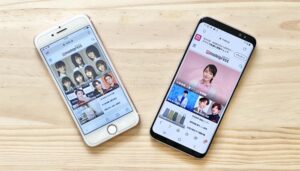

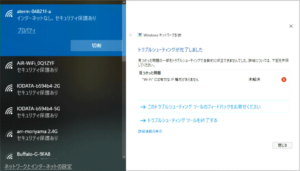



コメント